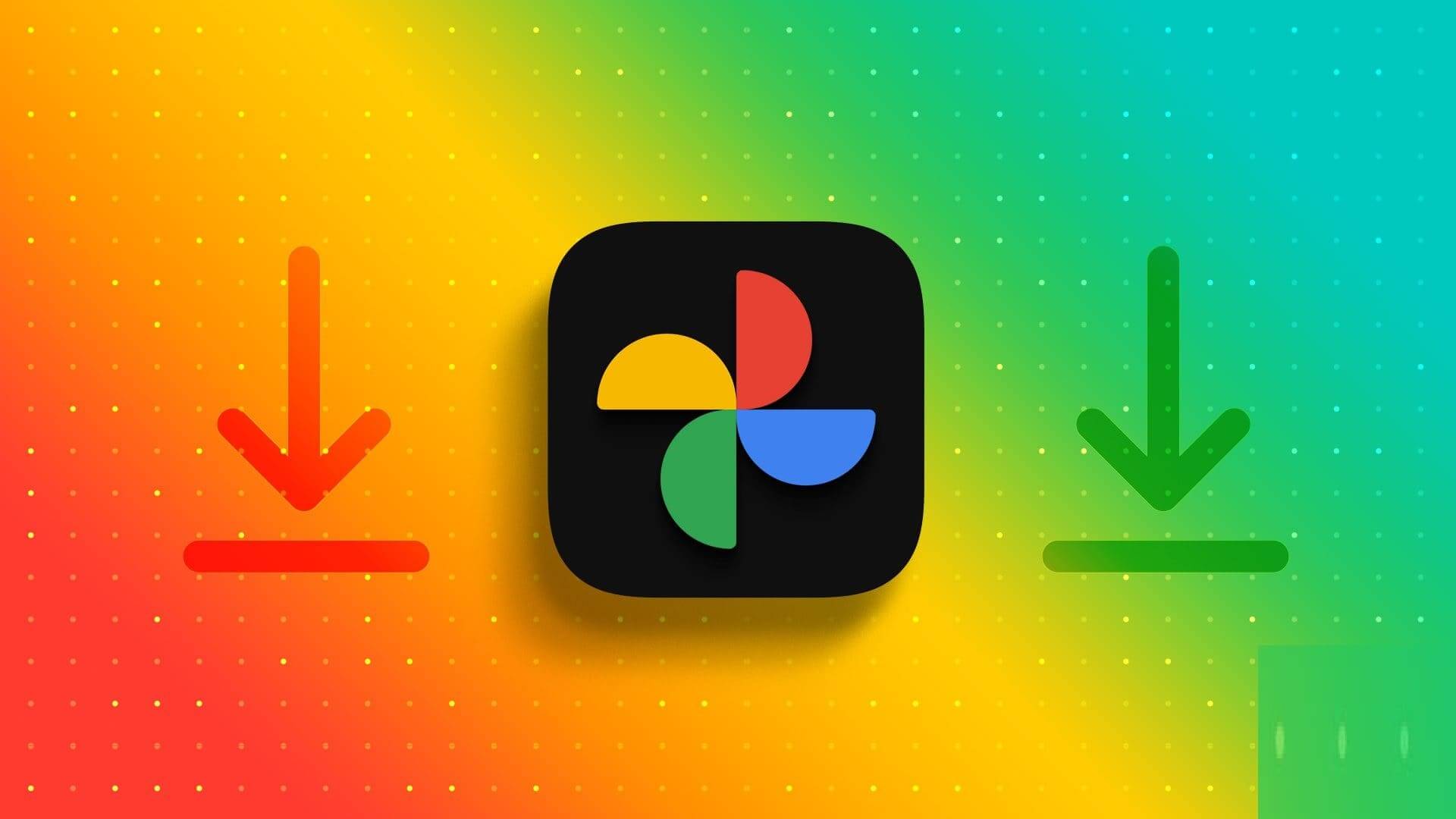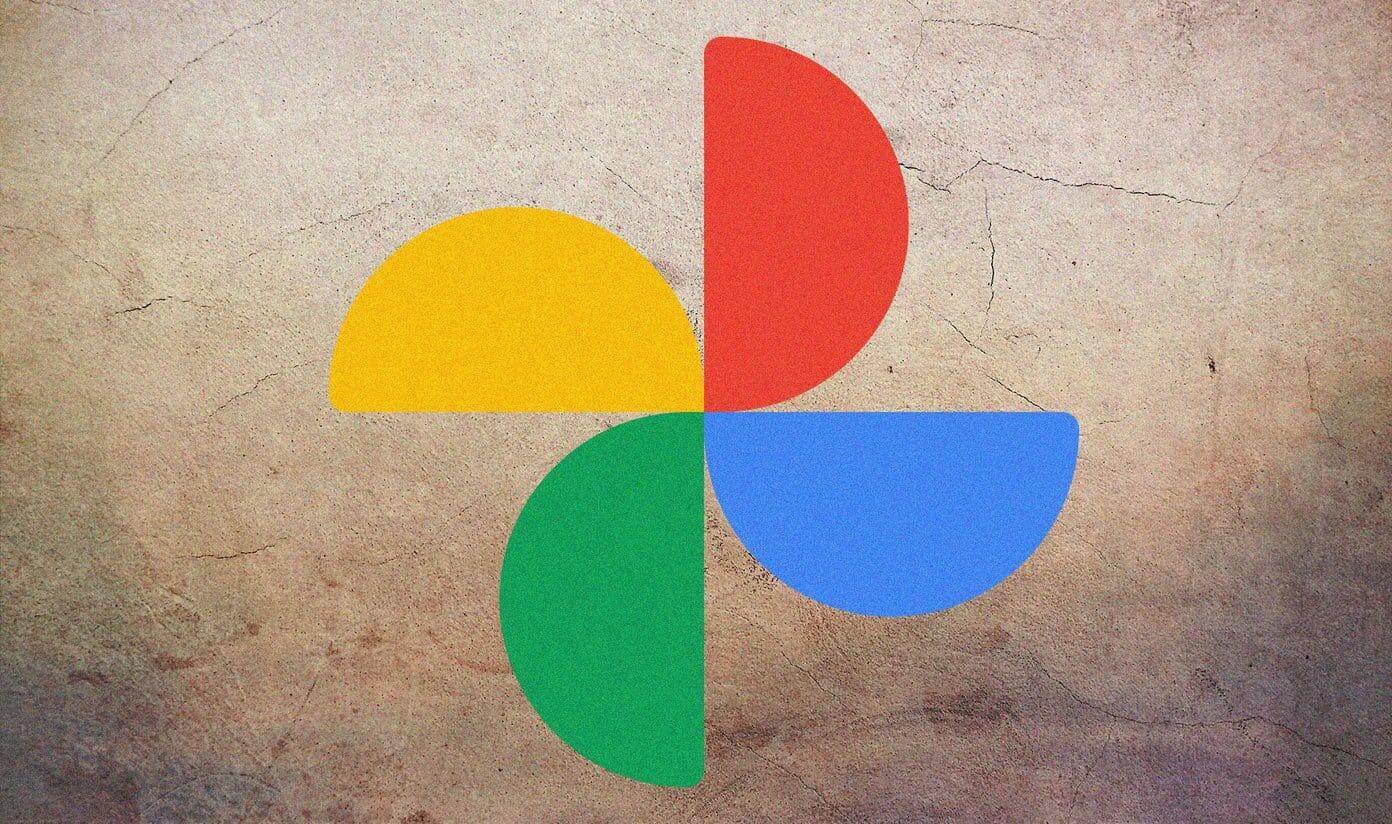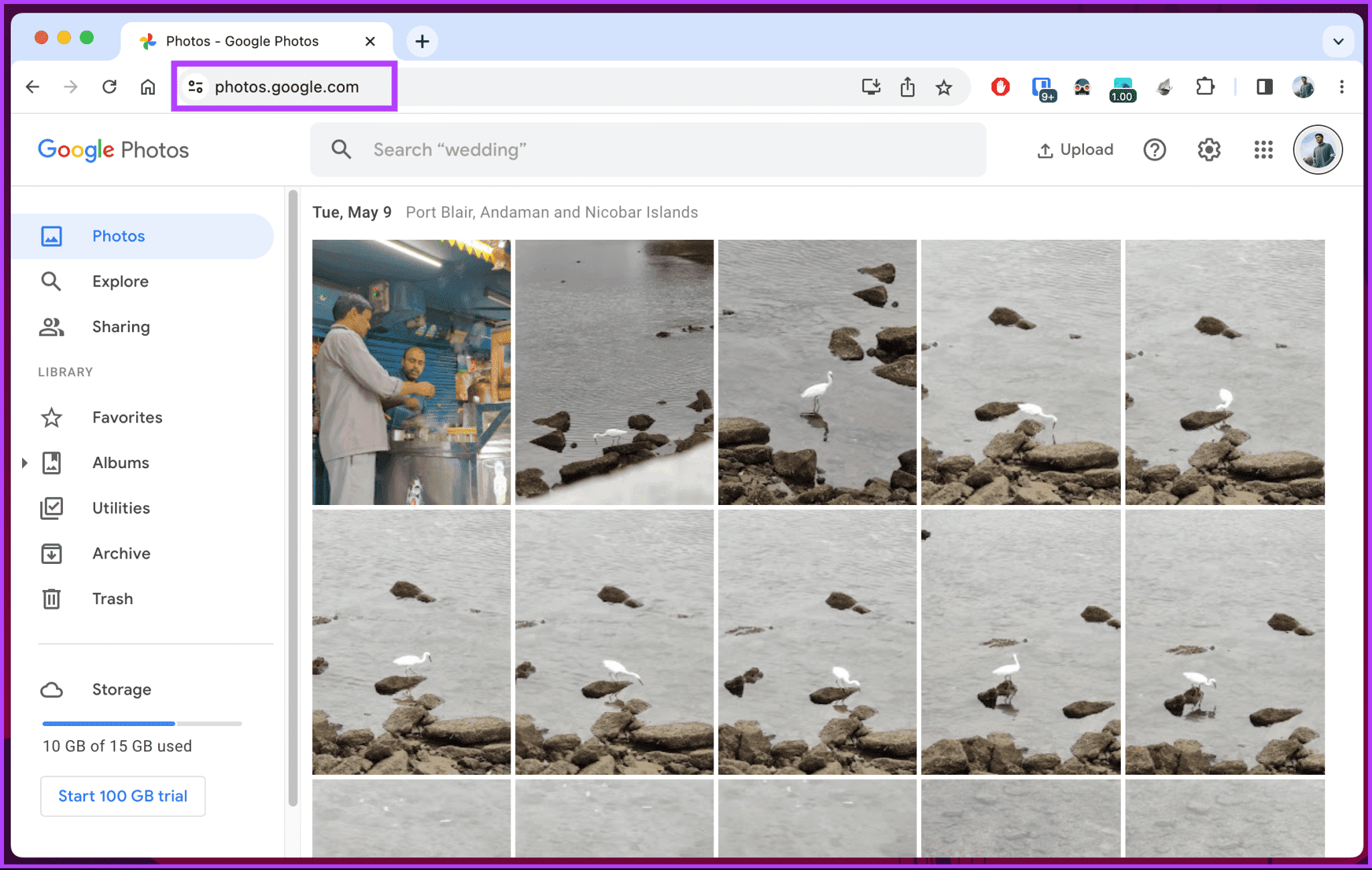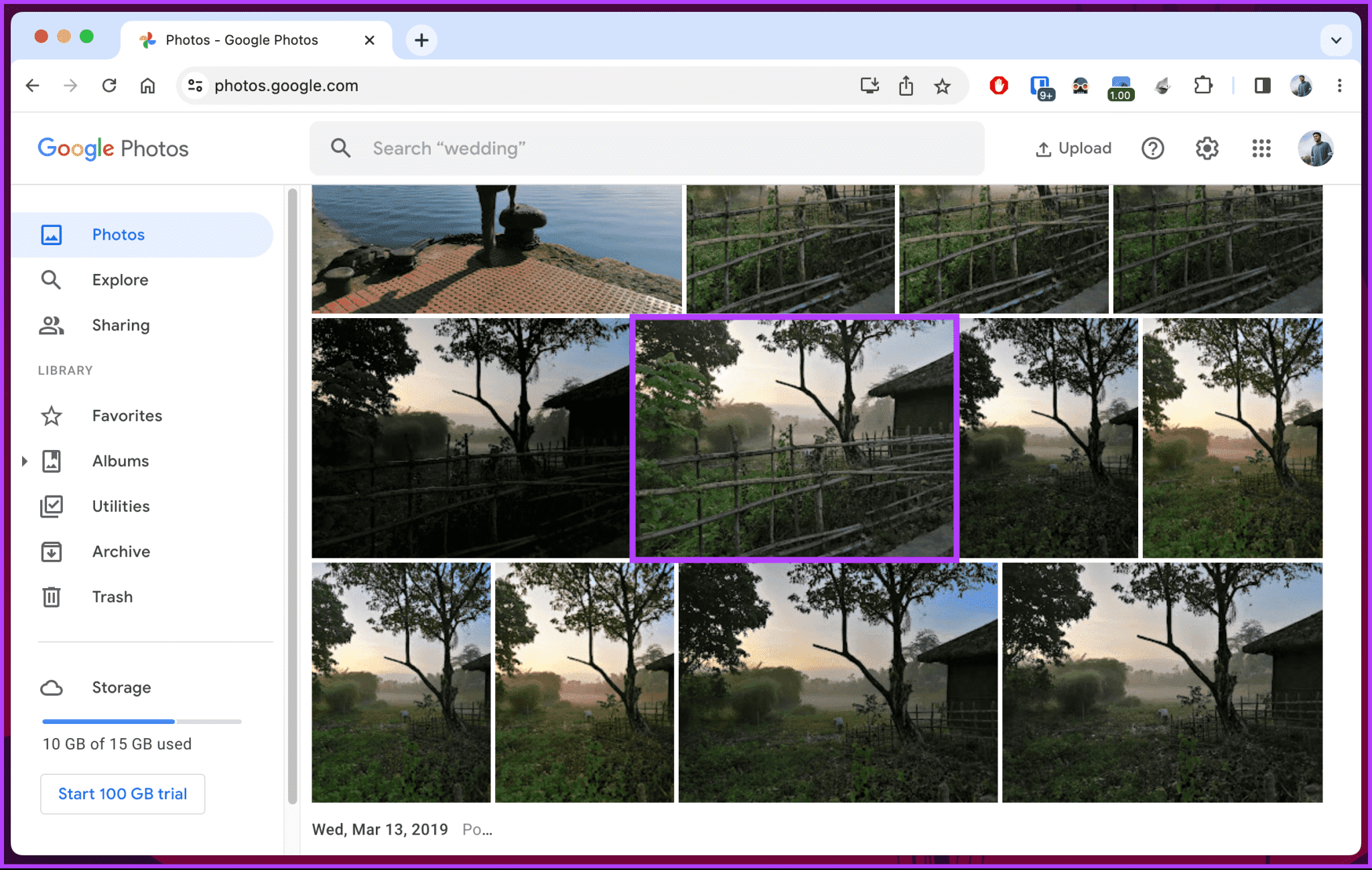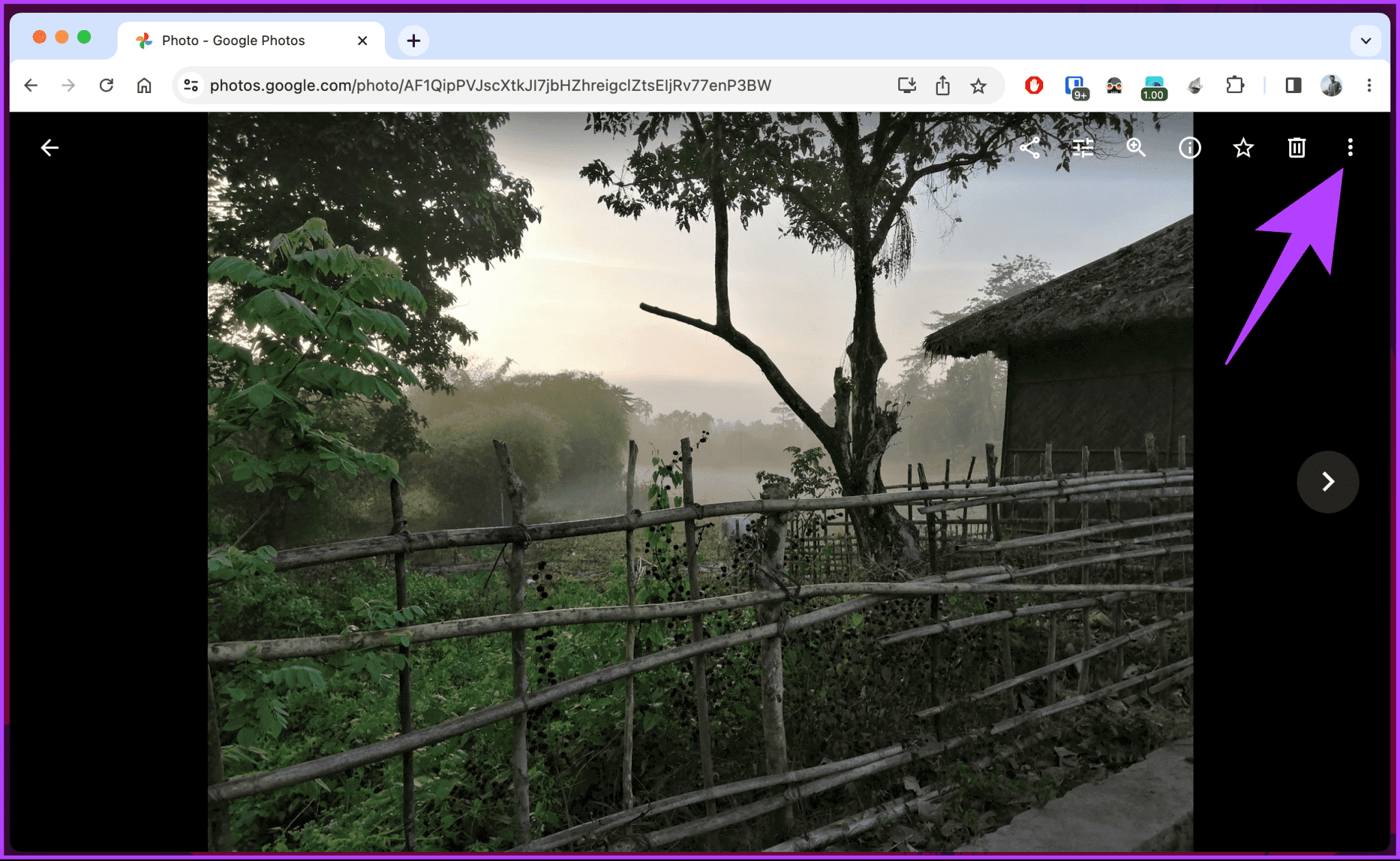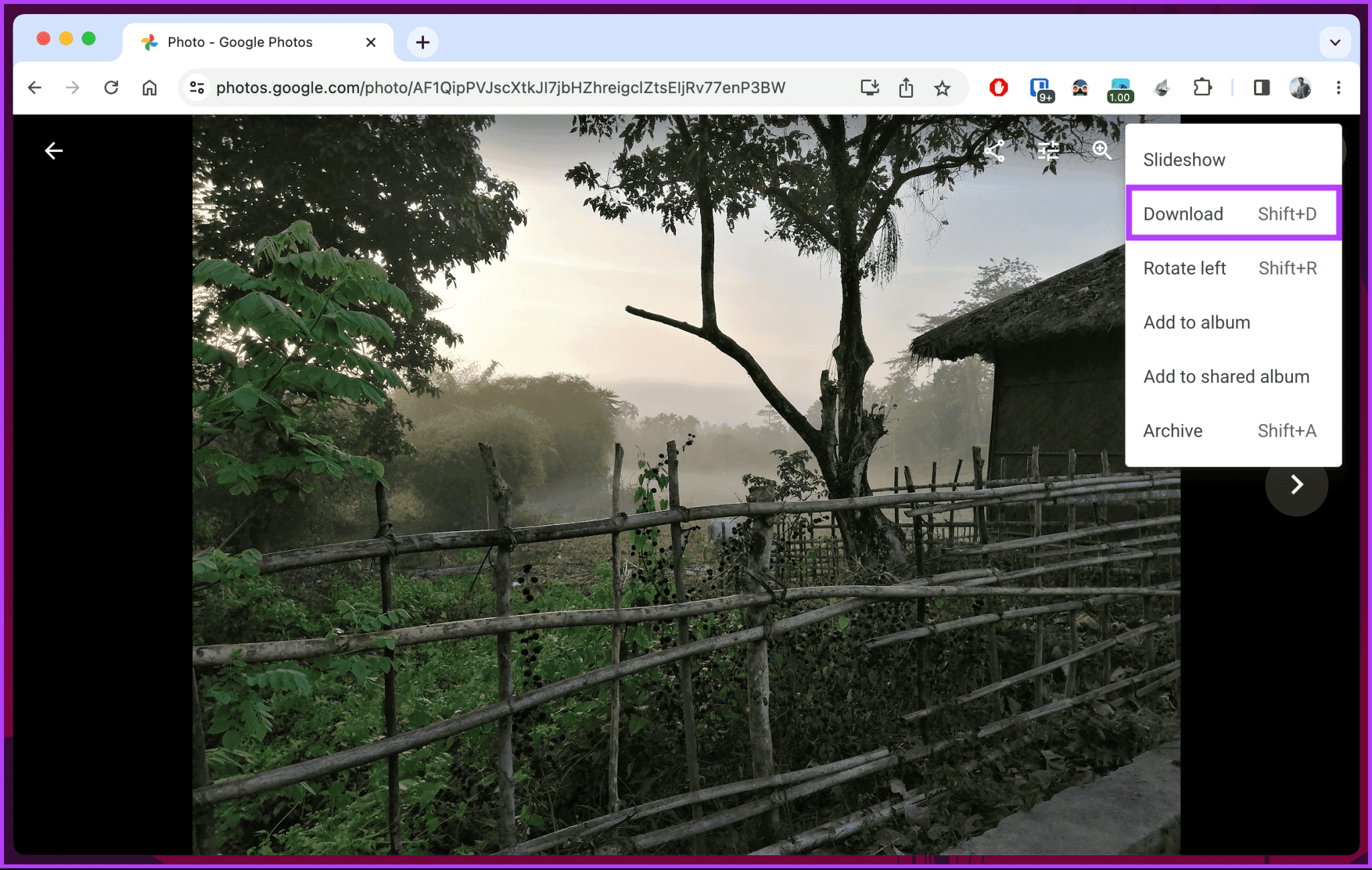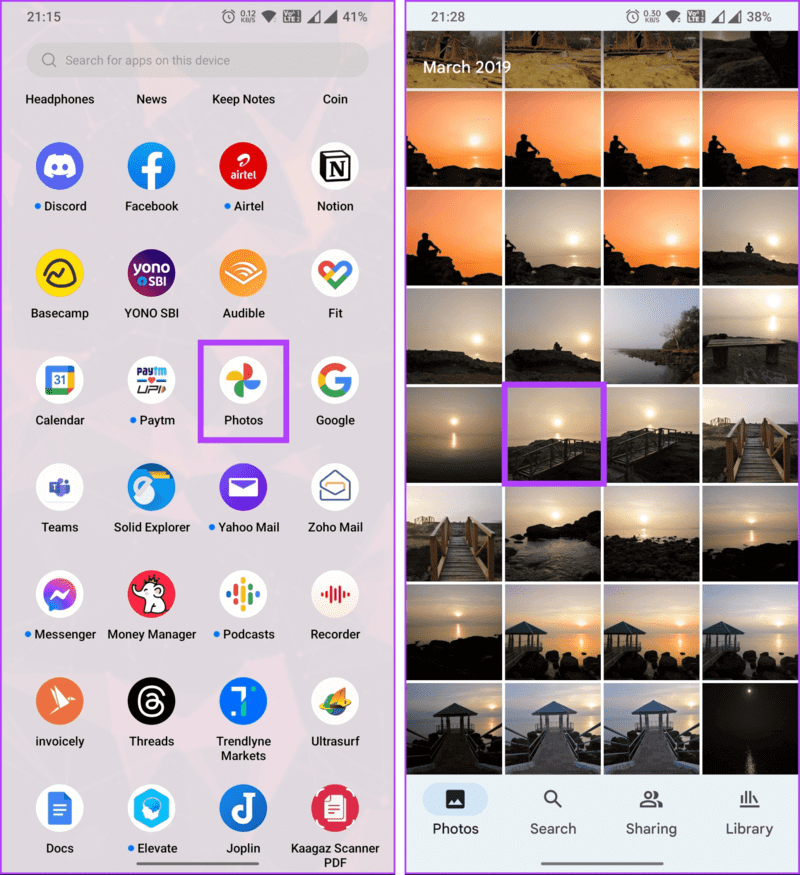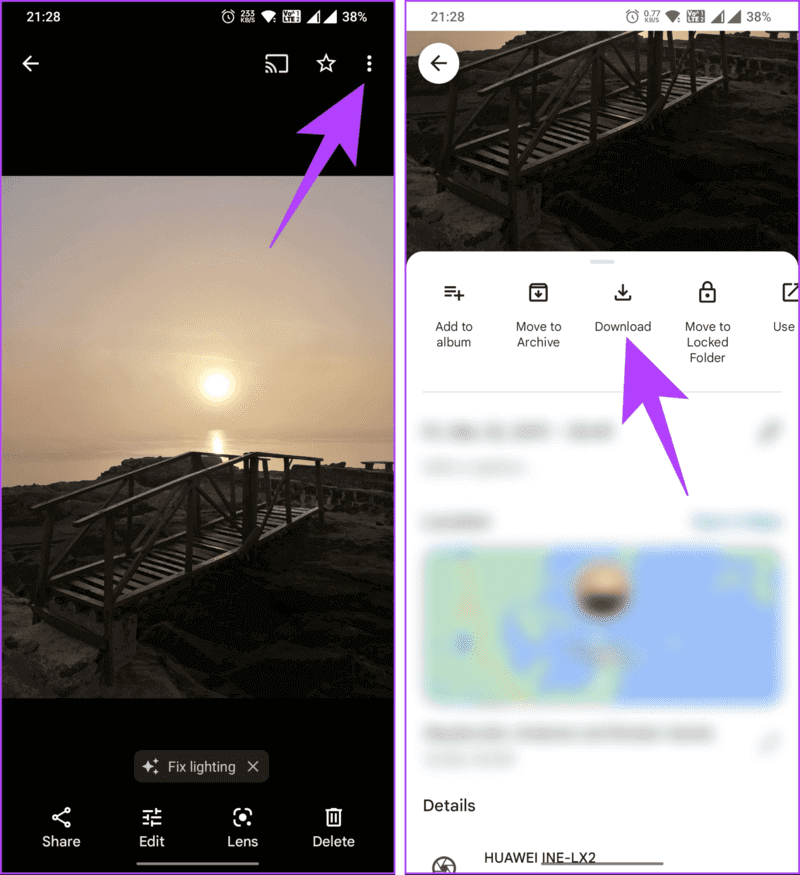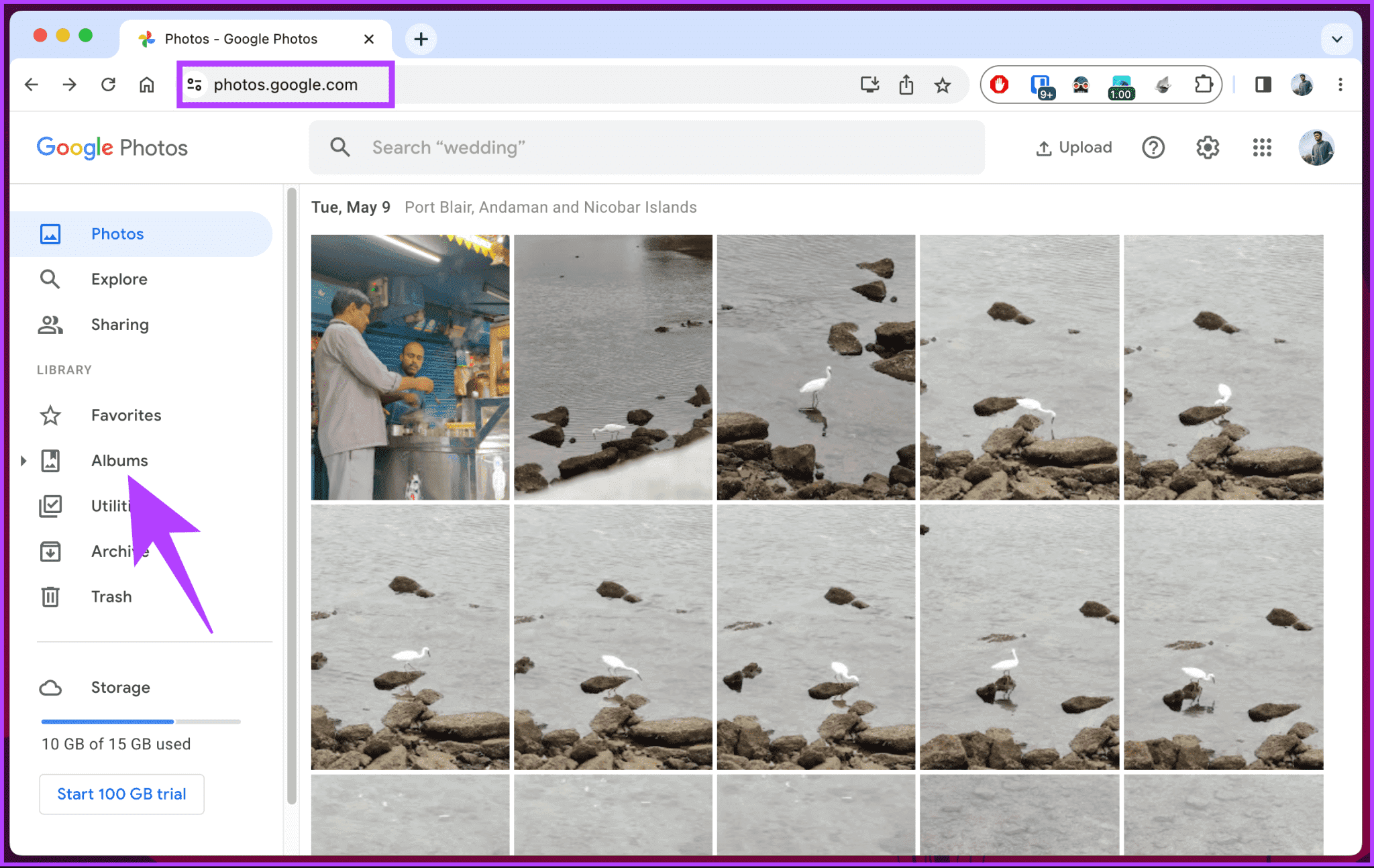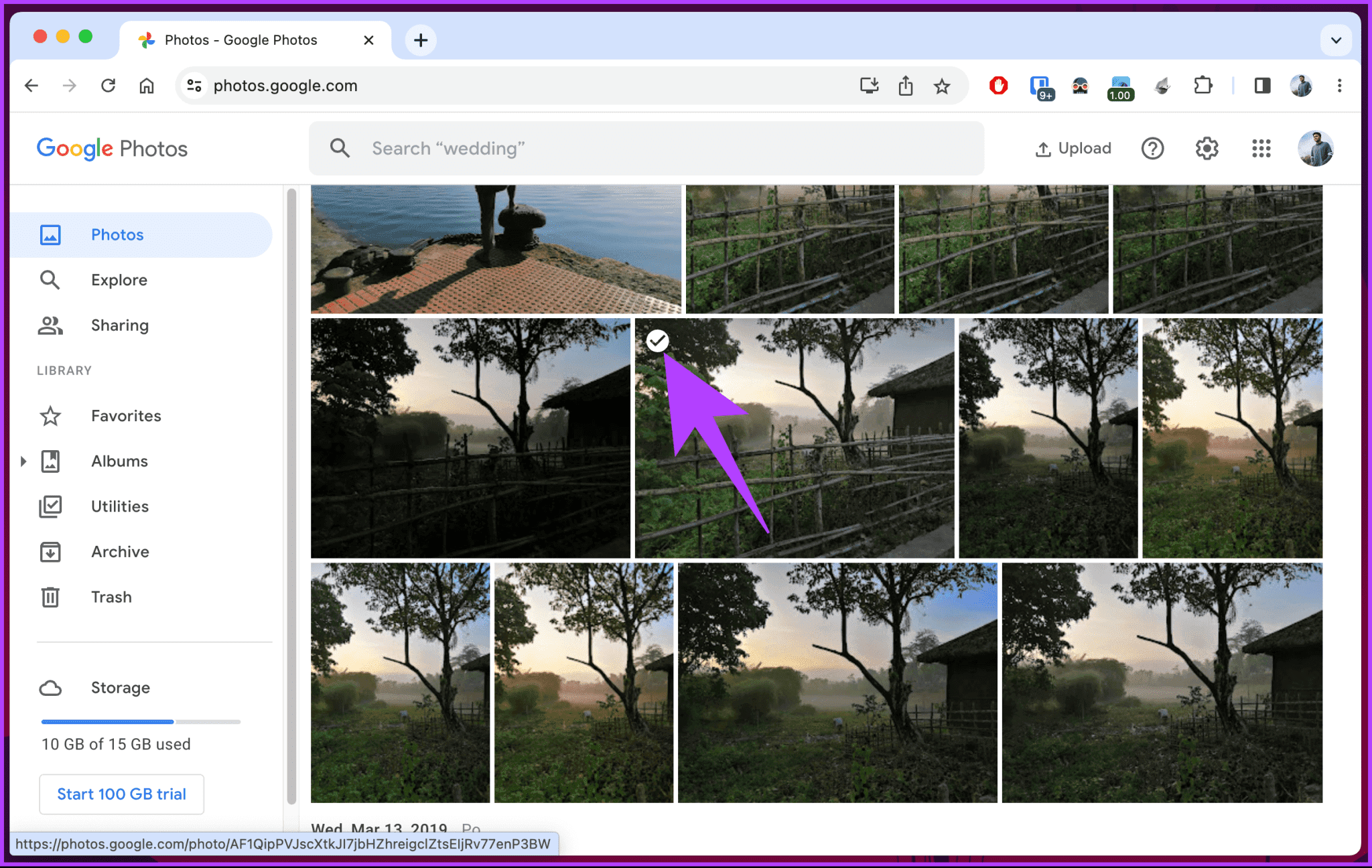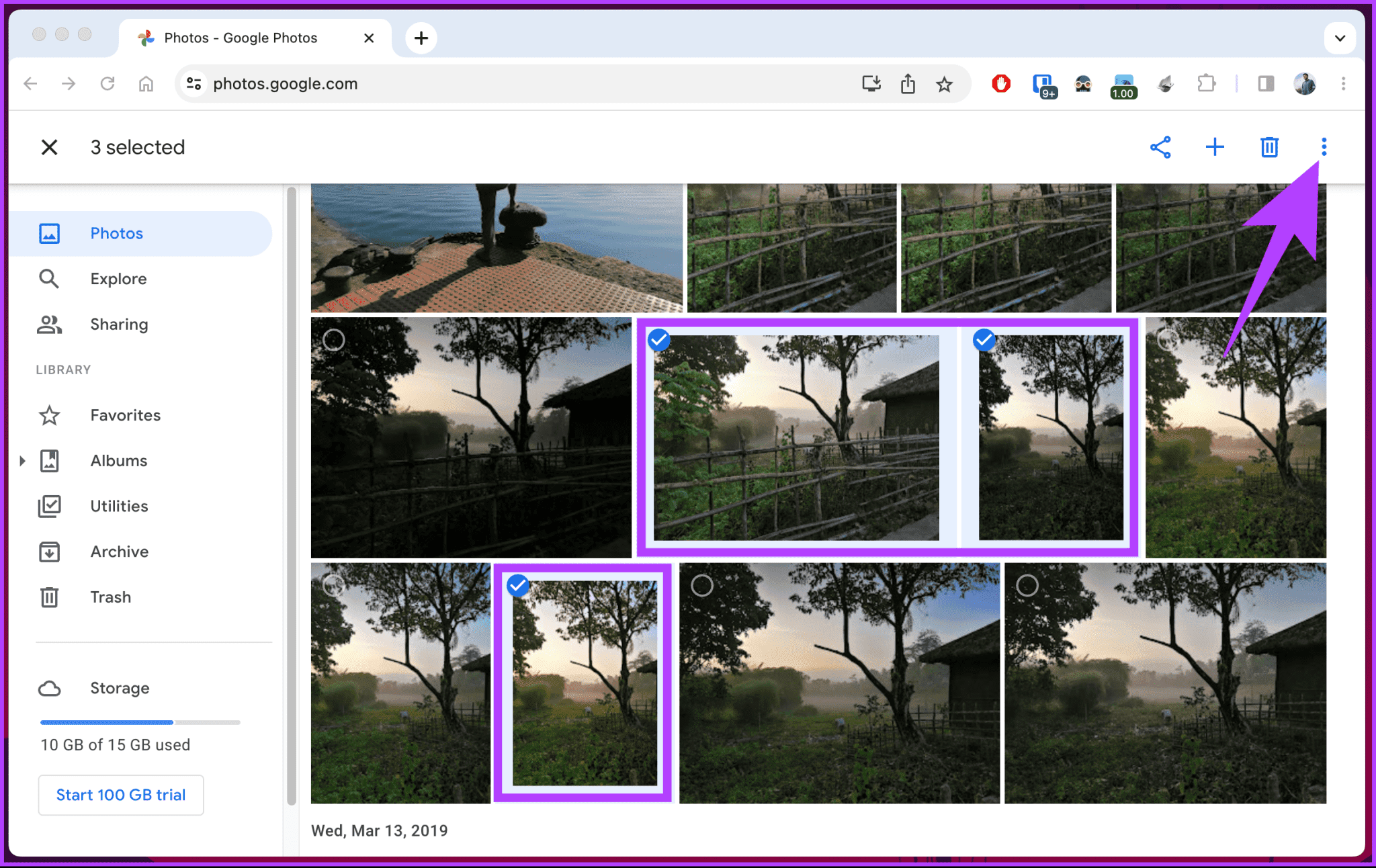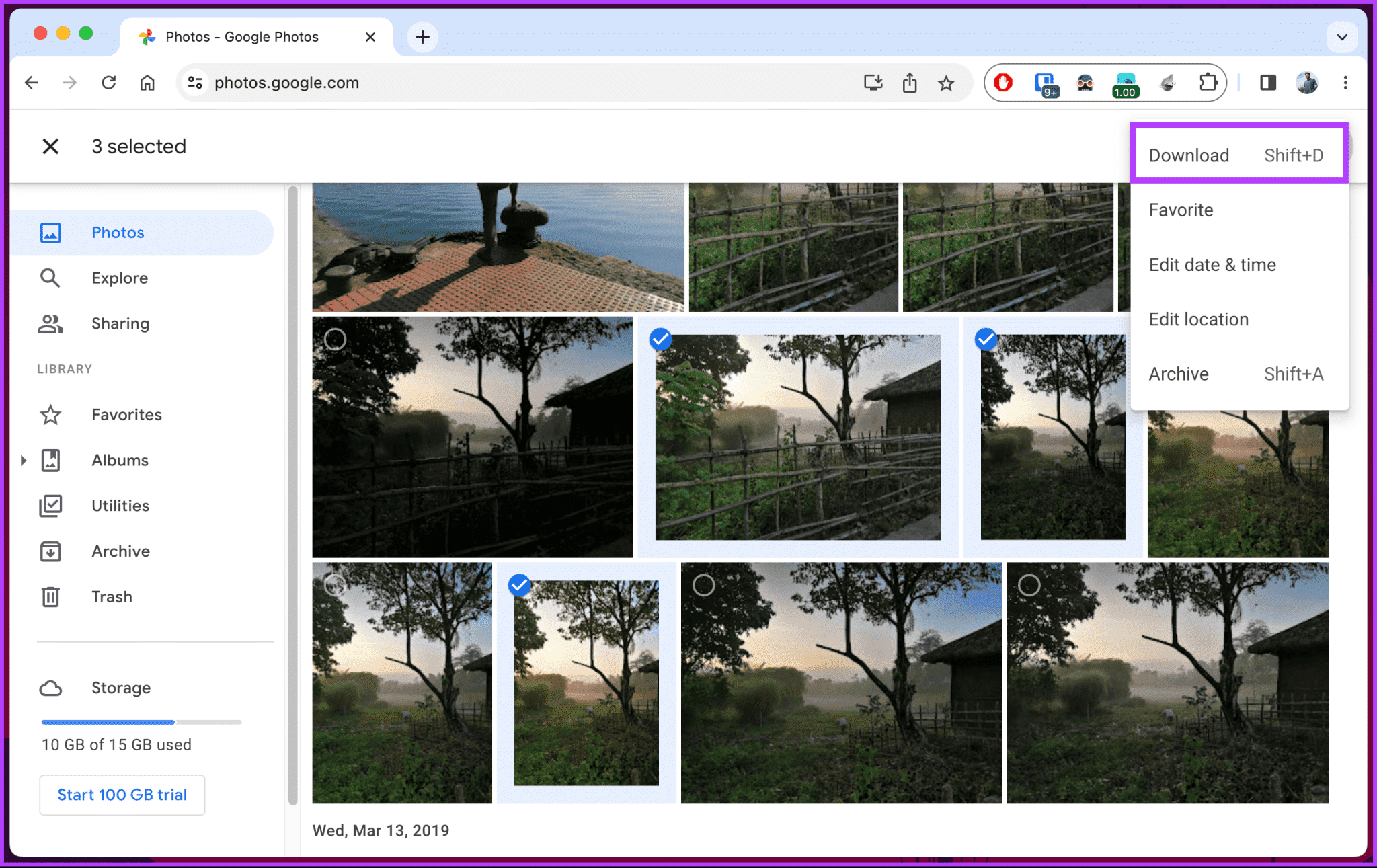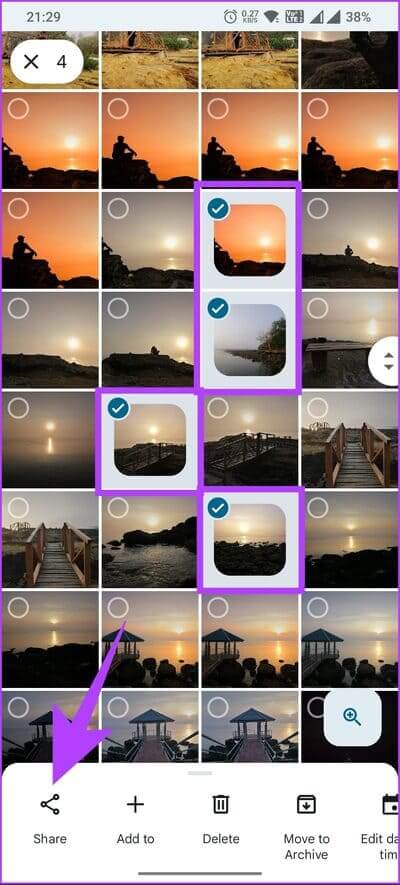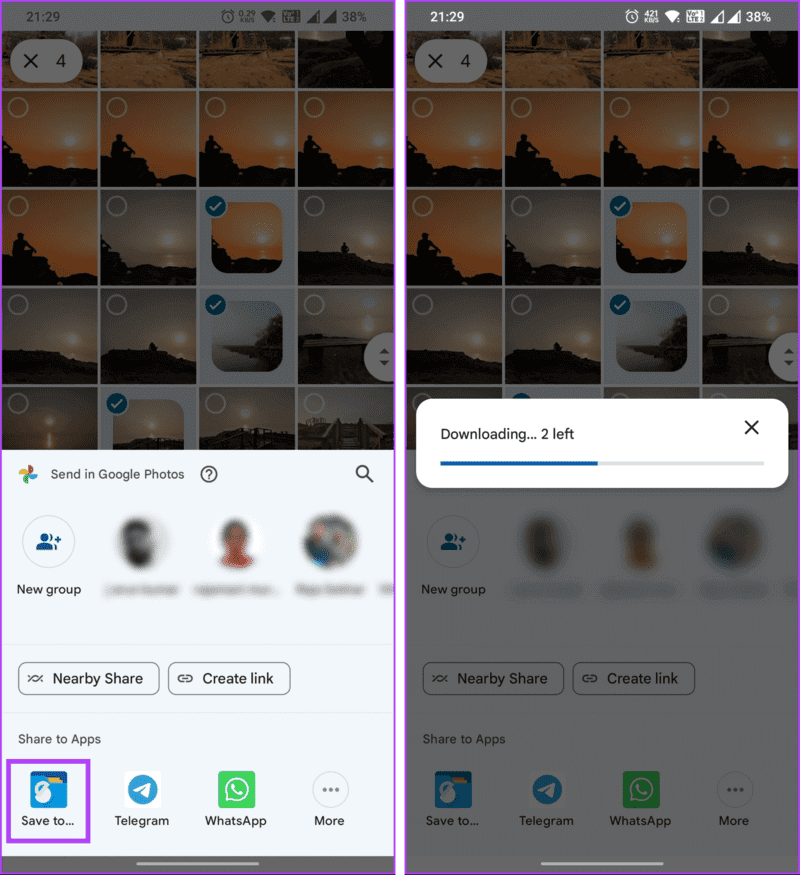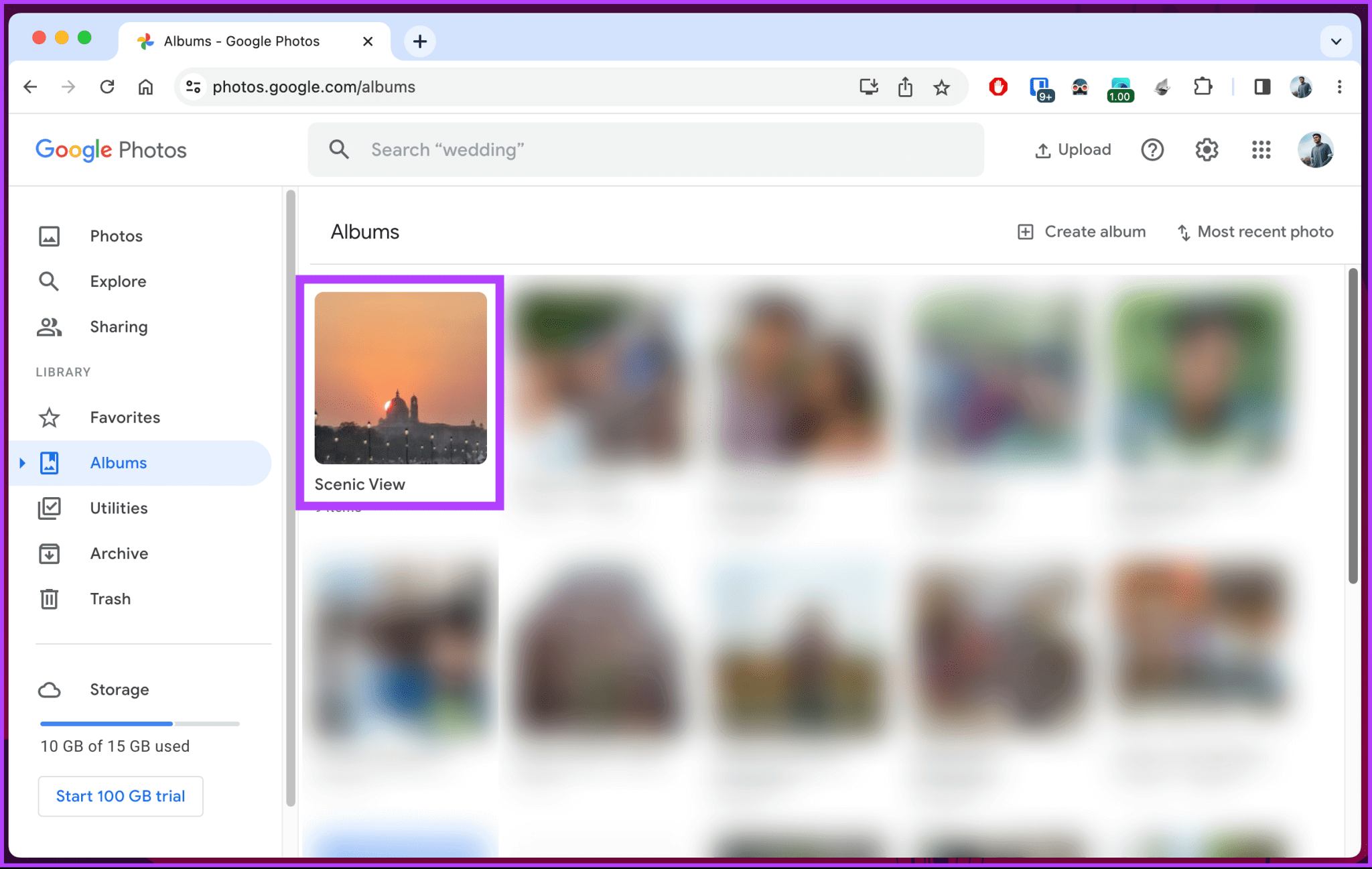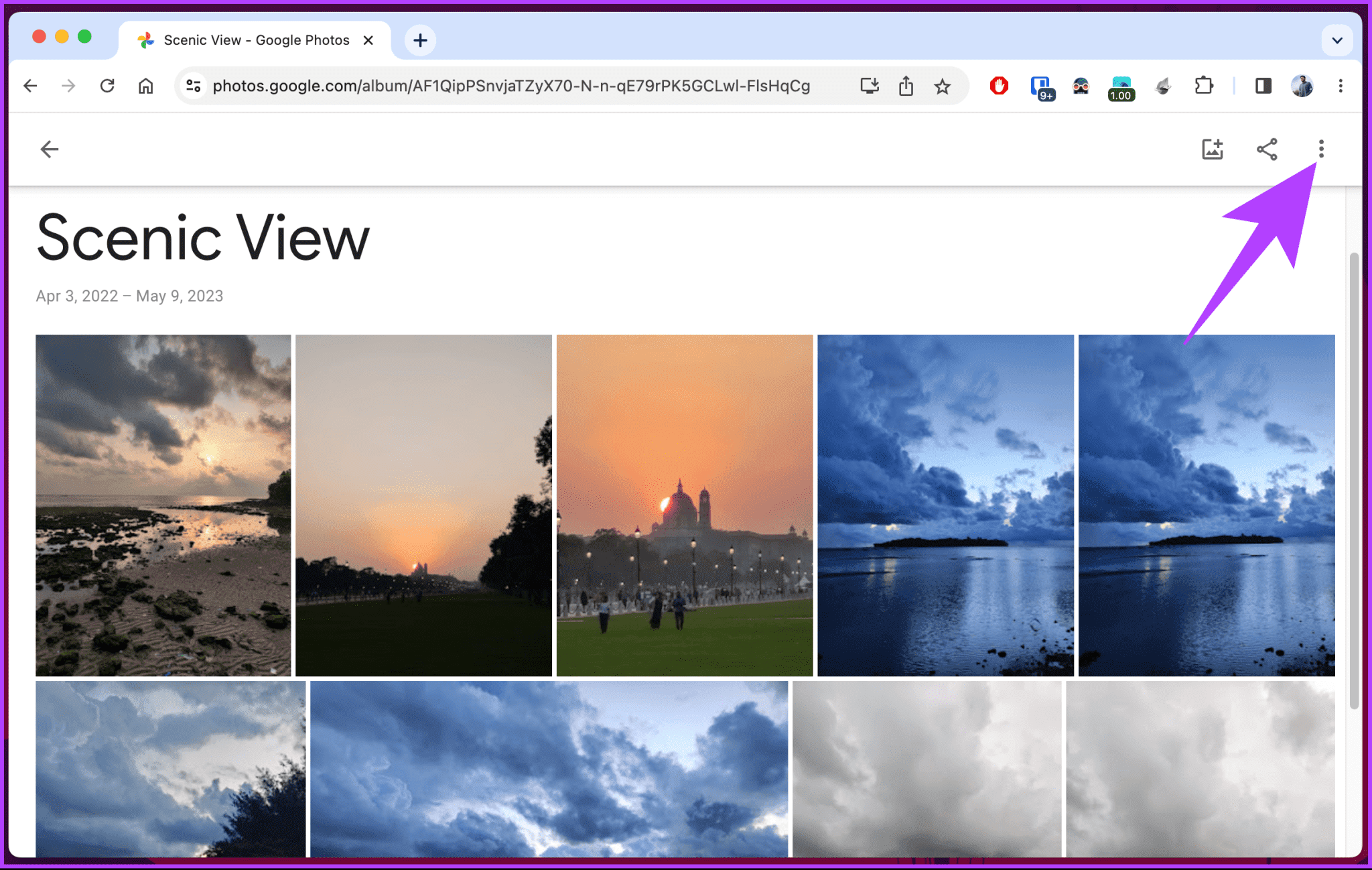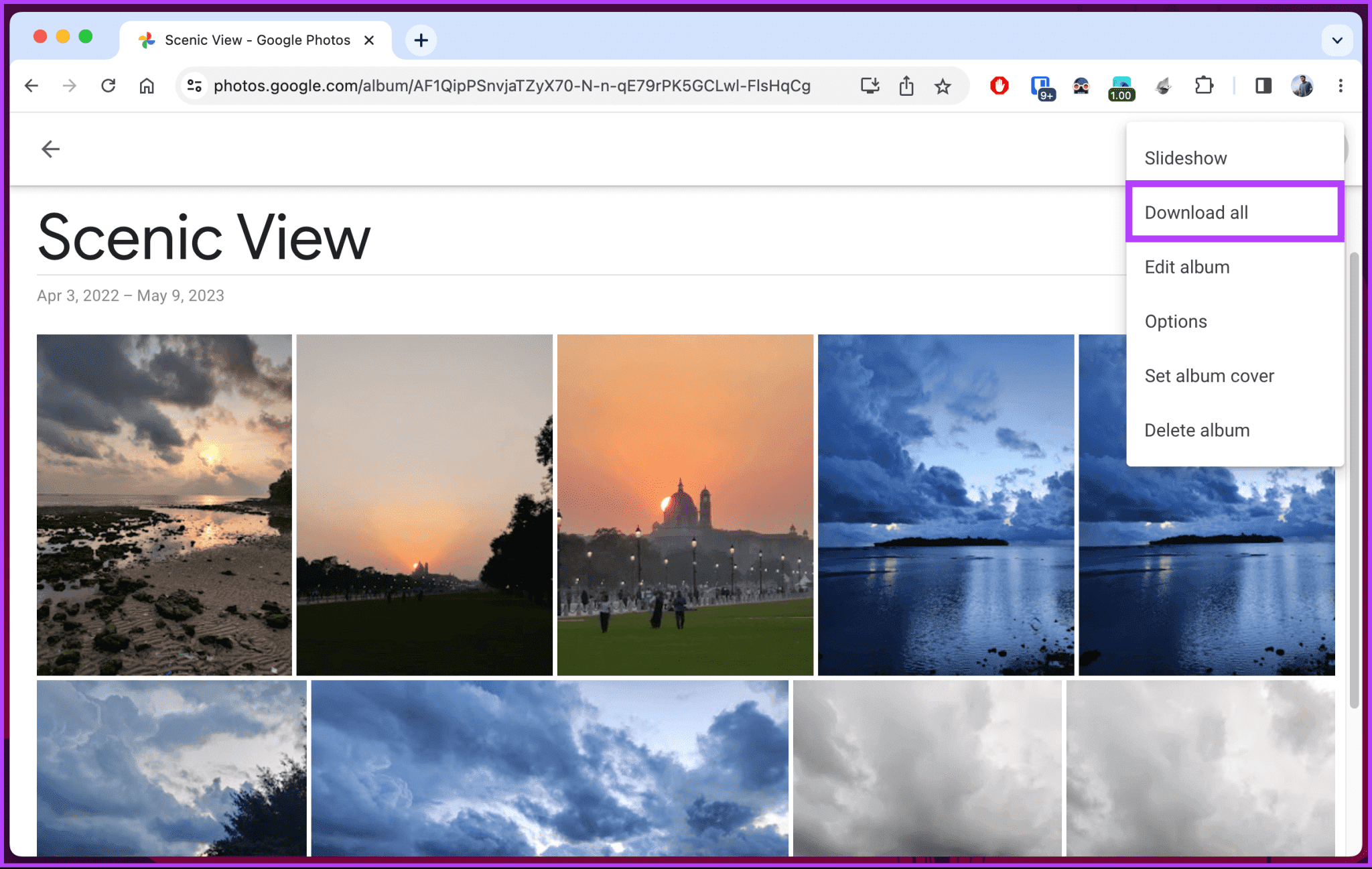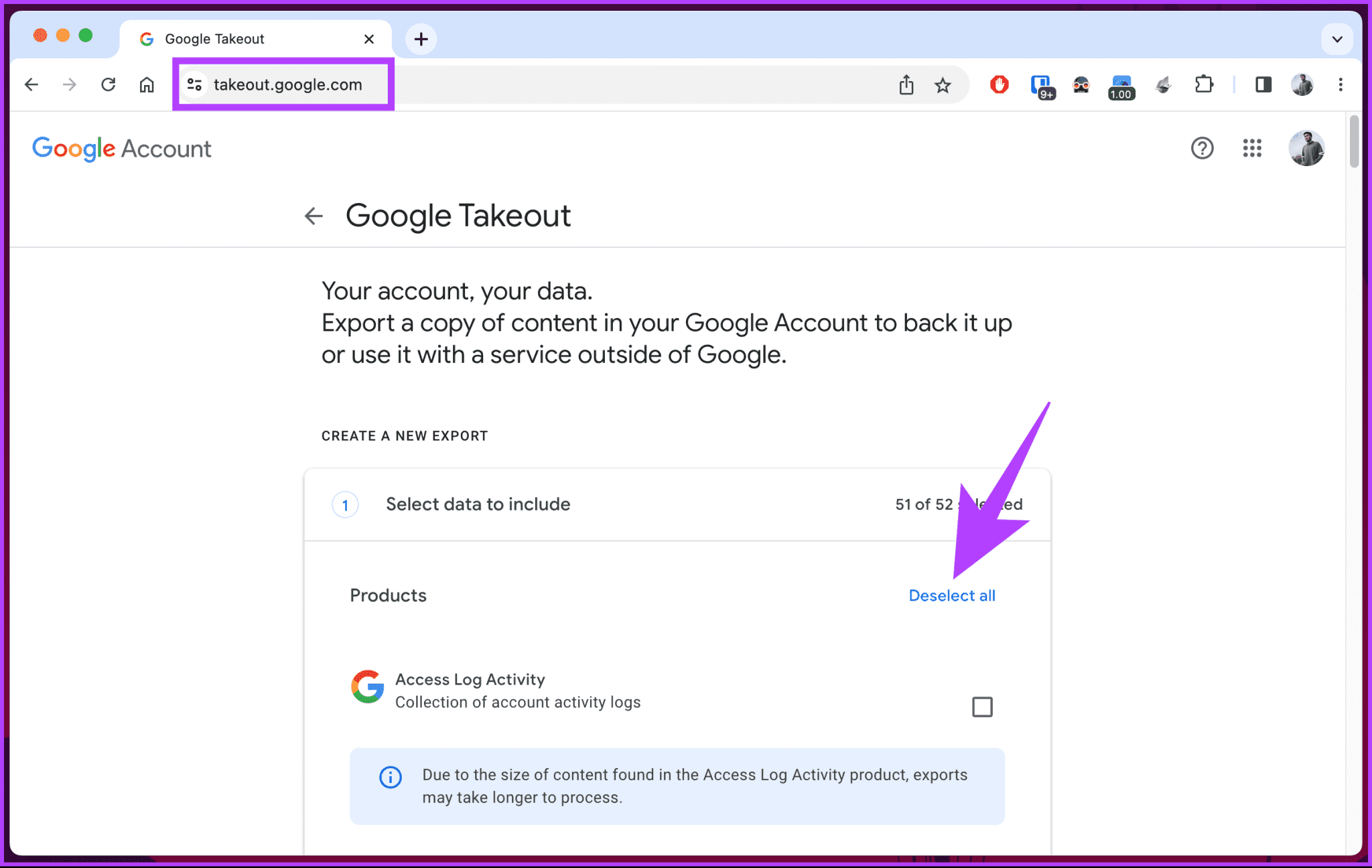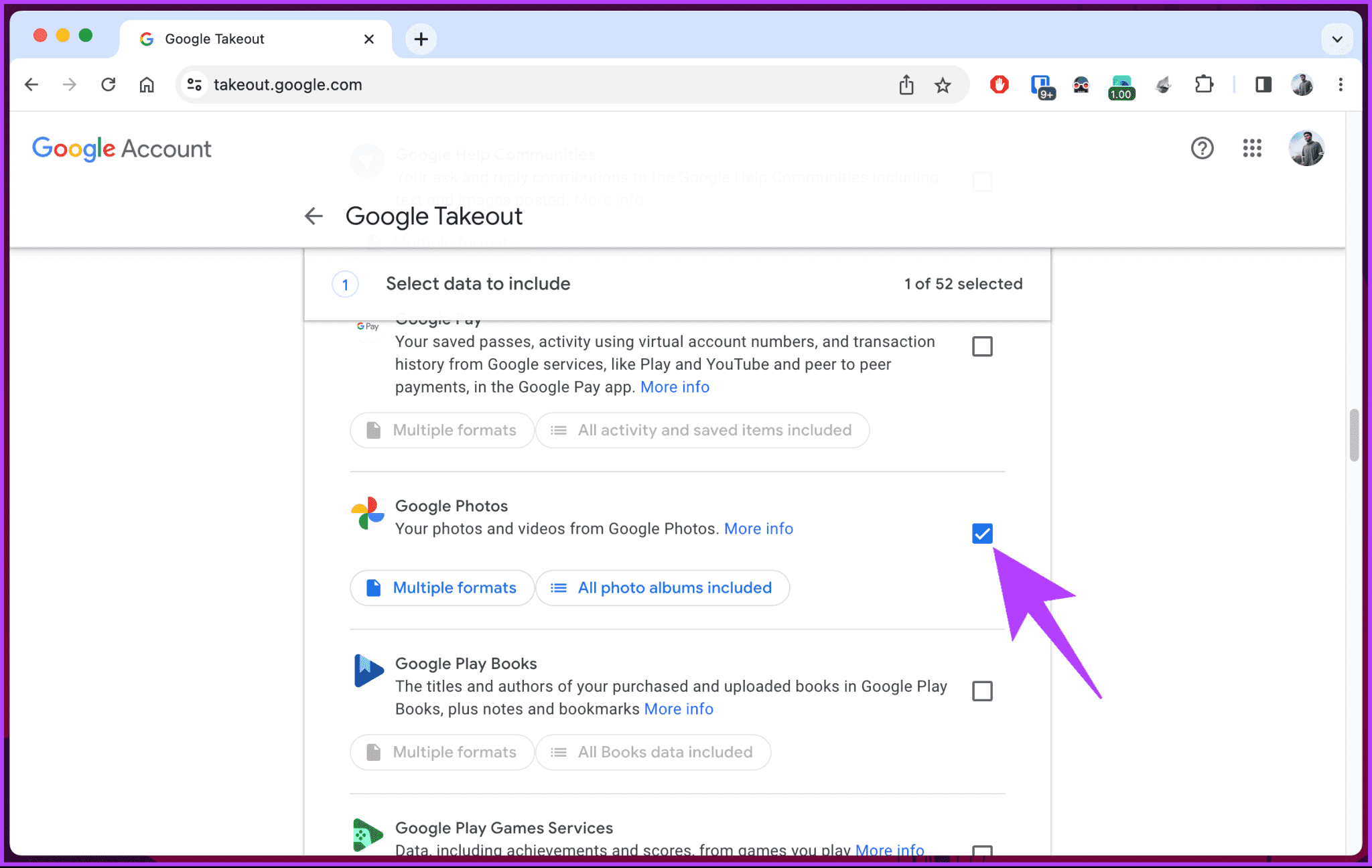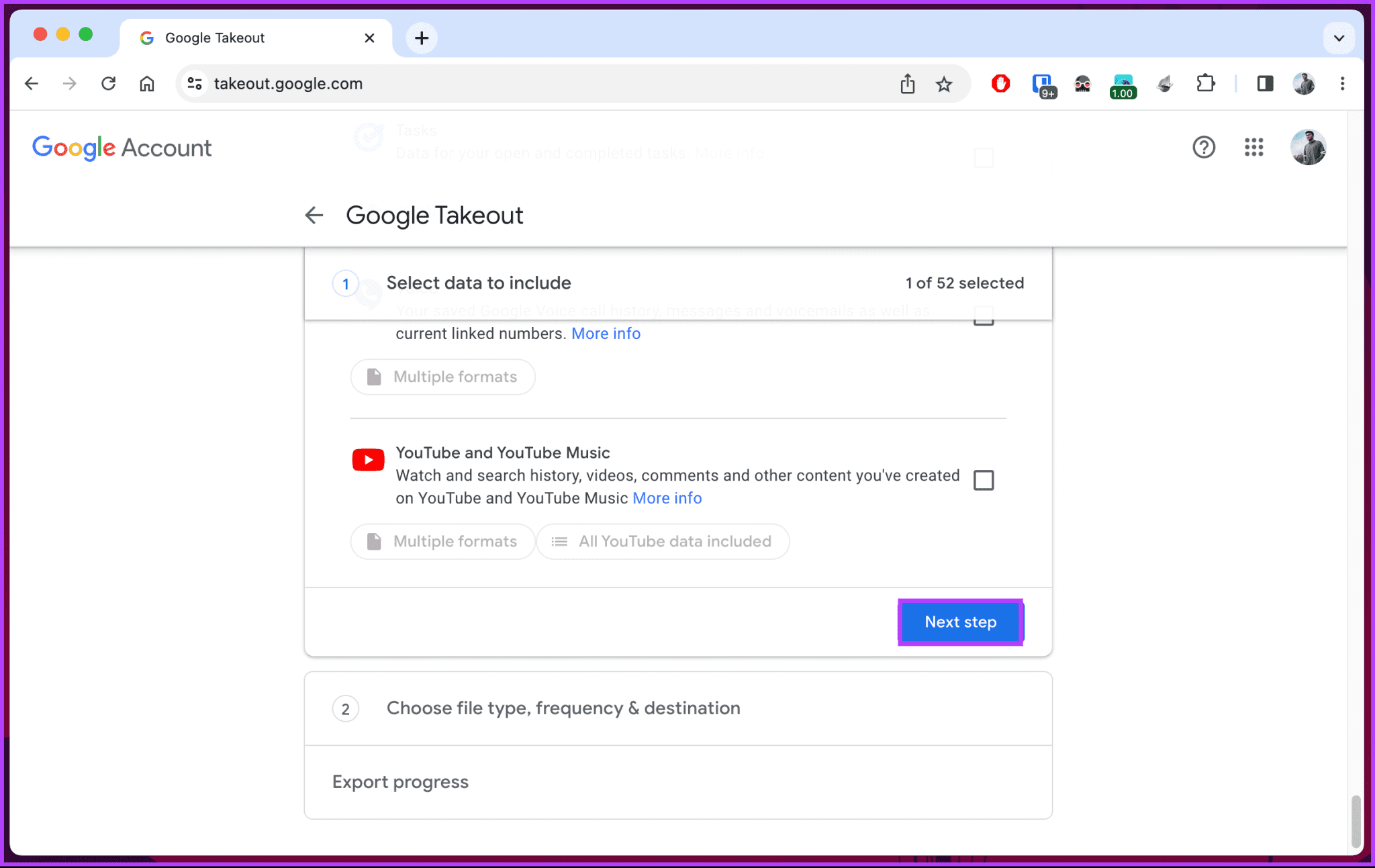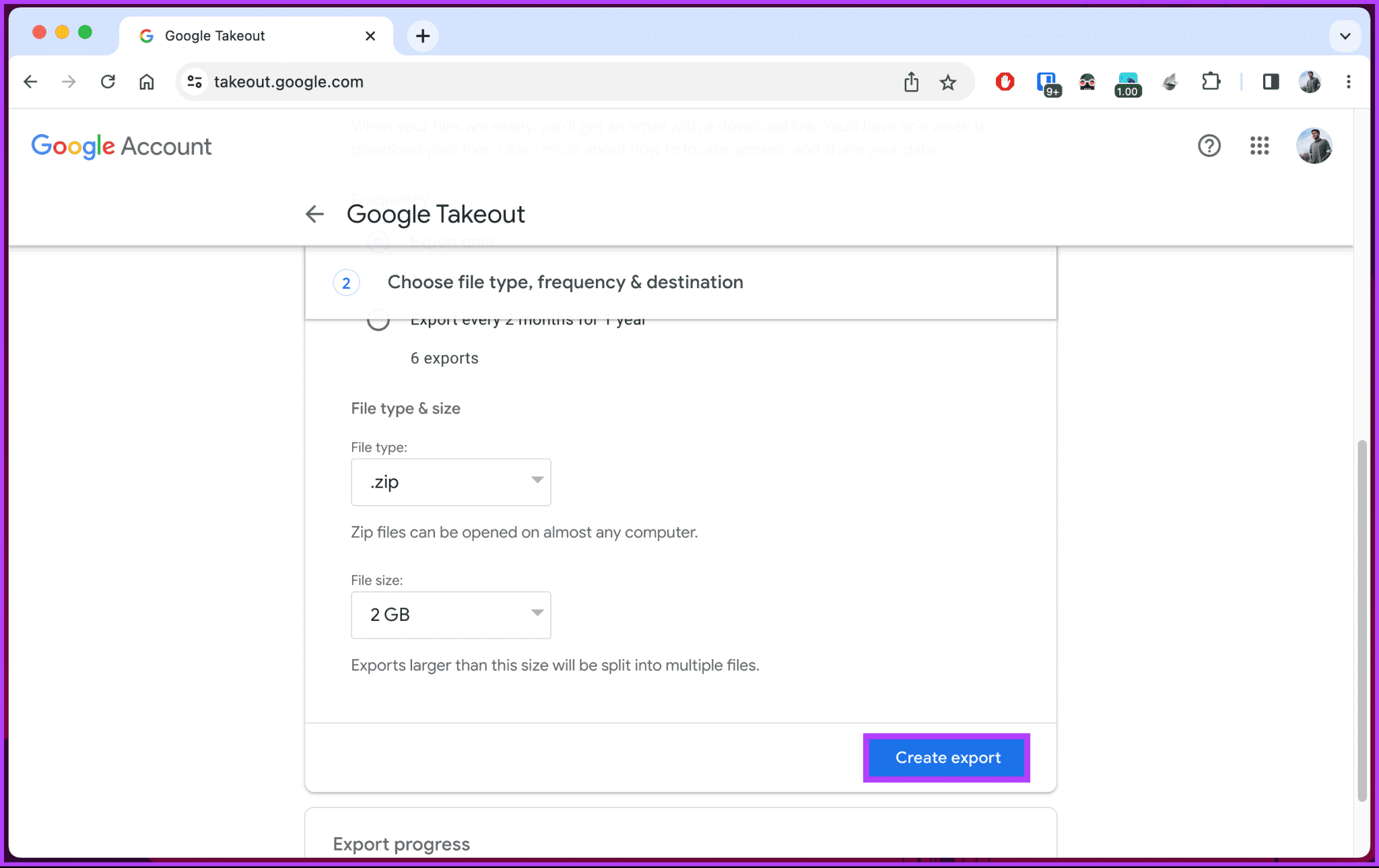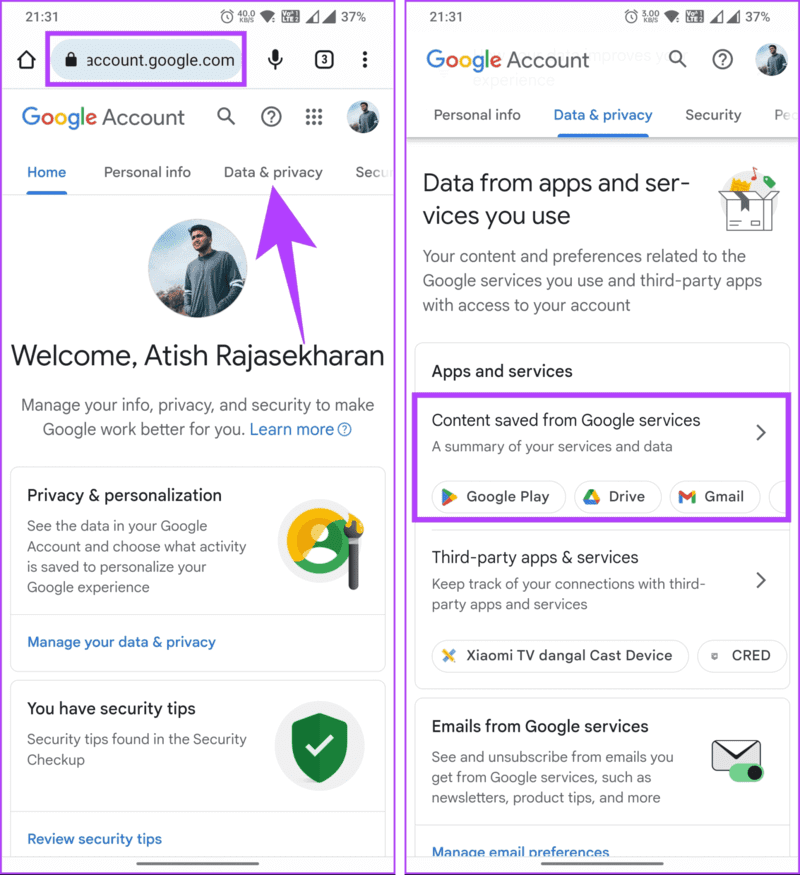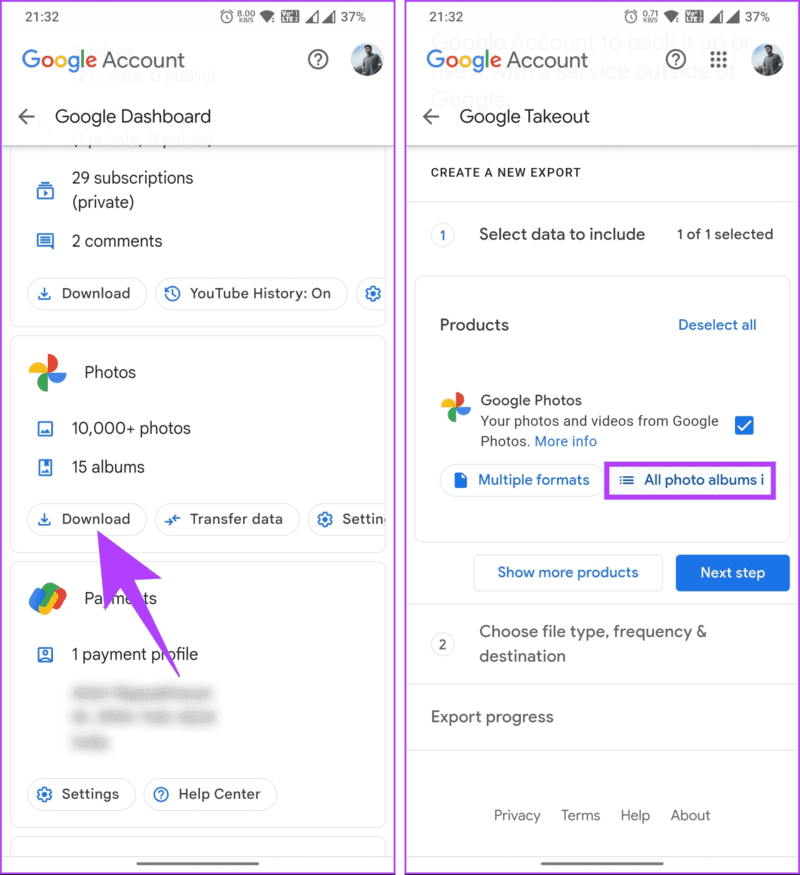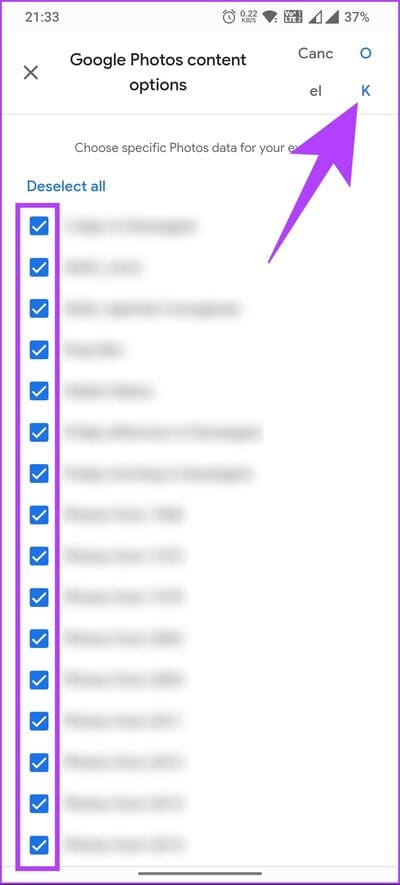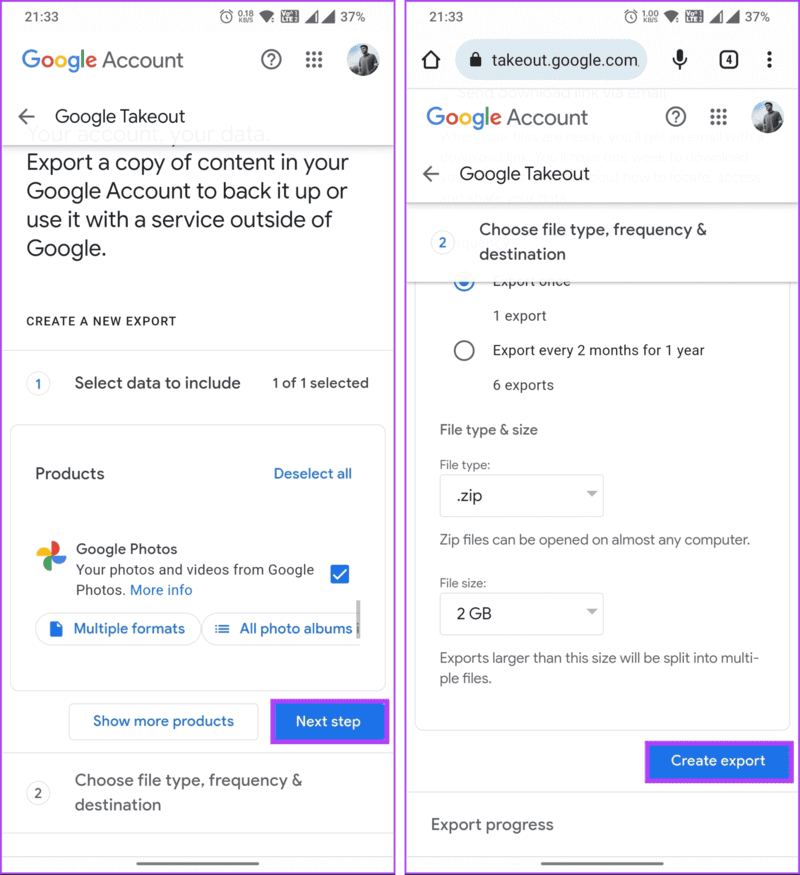Comment télécharger des photos de Google Photo sur ordinateur et mobile
Si vous enregistrez des photos sur des services cloud tels que Google Photo, vous souhaiterez peut-être télécharger vos précieux souvenirs sur votre stockage local. Que vous souhaitiez accéder à vos photos et vidéos hors ligne ou que vous souhaitiez une couche de sauvegarde supplémentaire, savoir comment télécharger des photos à partir de Google Photos peut s'avérer utile.
Vous pouvez télécharger des photos uniques ainsi que plusieurs photos à partir de Google Photo. De plus, vous pouvez également télécharger un album entier. Cependant, avant de plonger dans le processus de téléchargement d'images, il y a quelques éléments clés à retenir. Jetons un coup d'œil à eux.
Ce qu'il faut savoir avant de télécharger des photos depuis Google Photo
- Assurez-vous d'avoir suffisamment d'espace de stockage sur votre appareil ou dans la destination où vous prévoyez de télécharger et de stocker les photos.
- Le téléchargement simultané de plusieurs photos et vidéos nécessite une connexion Internet stable et fiable. Des connexions lentes ou intermittentes peuvent entraîner des téléchargements incomplets ou intermittents. Une connexion Wi-Fi ou une connexion Internet rapide et stable est recommandée pour assurer un processus de téléchargement fluide.
- Google Photo fournit de puissants outils d'organisation tels que des albums et des balises pour vous aider à gérer vos photos et vidéos. Avant de télécharger, envisagez d'organiser vos médias dans des albums ou des collections spécifiques pour un accès plus facile et un processus de téléchargement plus rationalisé.
- Si vous envisagez de télécharger des photos ou des vidéos partagées par d'autres via Google Photo, assurez-vous de disposer des autorisations nécessaires. Respectez les paramètres de confidentialité et les autorisations définis par les propriétaires d'origine pour éviter les problèmes juridiques ou éthiques.
La prise en compte de ces facteurs vous préparera et vous préparera à sourcer vos images à partir de Google Photos de manière transparente. Maintenant que vous comprenez parfaitement les éléments à garder à l'esprit, passons au processus étape par étape de téléchargement de vos photos et vidéos.
Comment télécharger des photos depuis Google Photo
Le téléchargement de photos à partir de l'application Google Photo est simple et facile à faire. De plus, selon l'appareil que vous utilisez, les étapes peuvent légèrement changer. Commençons par le bureau.
Sur votre bureau
Étape 1: Aller à Google Photo Depuis votre navigateur Web préféré sur votre ordinateur Windows ou Mac.
Remarque : Si vous n'avez pas encore enregistré votre entrée, vous serez invité à enregistrer votre entrée dans votre compte Google.
Étape 2: Aller à Image que vous souhaitez télécharger et cliquez dessus.
Passons à l'étape 3 : Une fois ouvert L'image est en plein écran , Cliquez Icône en trois points Dans le coin supérieur droit
Étape 4: Dans le menu déroulant, appuyez sur تنزيل.
Remarque : Vous pouvez également appuyer sur "Maj + D" sur votre clavier pour télécharger rapidement l'image.
c'est tout. L'image sera bientôt téléchargée et enregistrée dans le dossier de téléchargement de votre ordinateur, vous permettant de la transférer ou de la partager avec quelqu'un sur les réseaux sociaux.
Si vous n'avez pas accès au bureau ou si vous souhaitez télécharger rapidement une photo sur votre téléphone mobile pour la partager avec quelqu'un sur WhatsApp ou Telegram, lisez la suite.
Sur mobile
Étape 1: Ouvert Application Google Photos Sur un appareil Android ou iOS Cliquez sur l'image que vous souhaitez enregistrer localement.
Étape 2: Une fois l'image ouverte, cliquez sur Icône en trois points dans le coin supérieur droit. Dans la feuille du bas, choisissez Télécharger.
Remarque : Si la photo se trouve déjà dans la galerie de votre téléphone, vous verrez l'option "Supprimer de l'appareil" au lieu de l'option Télécharger.
Avec cela, votre téléphone enregistrera la photo dans sa galerie ou, dans le cas de l'iPhone, dans l'application Photos. Si vous avez plusieurs photos à télécharger depuis Google Photos, passez à la section suivante.
Lisez aussi: Comment télécharger des photos sur Google Photo
Comment télécharger plusieurs photos depuis Google Photo
Alors que Google Photo vous permet de visualiser et de télécharger facilement des photos individuelles, le téléchargement de plusieurs photos à la fois peut sembler écrasant. Cependant, il ne s'agit pas de savoir si vous obtenez ces photos depuis votre bureau ou depuis l'application Google Photos sur iOS ; Suivez-nous pour savoir pourquoi.
Sur votre bureau
Étape 1: Aller à Google Photo Depuis votre navigateur Web préféré sur votre ordinateur Windows ou Mac.
Remarque : Si vous ne l'avez pas déjà fait, vous serez invité à connecter Entrée à votre compte Google.
Étape 2: Passez votre souris sur les images que vous souhaitez télécharger et cliquez sur le signe dièse dans le coin supérieur gauche de n'importe quelle image.
Passons à l'étape 3 : Une fois sélectionné, cliquez sur toutes les images que vous téléchargez à la fois.
Étape 4: Cliquez Icône en trois points dans le coin supérieur droit après avoir sélectionné toutes les photos que vous souhaitez télécharger.
Étape 5: Dans le menu déroulant, choisissez تنزيل.
Ensuite, Google Photos compressera les photos en un seul fichier et téléchargera automatiquement le fichier dans votre dossier. Vous devrez décompresser le fichier pour accéder aux images que vous avez téléchargées.
Remarque : Google Photo peut prendre du temps lors de la compression de plusieurs photos en une seule, en fonction de la taille et de la quantité des photos.
Sur mobile
Il n'existe aucun moyen direct de télécharger plusieurs photos depuis Google Photos sur Android, mais nous avons une solution de contournement. Cependant, dans le cas de l'iPhone, les étapes sont assez simples. Suivez les instructions ci-dessous.
Étape 1: Ouvrir une application Google Photo sur votre appareil Android ou iOS et appuyez longuement sur la photo que vous souhaitez télécharger.
L'image sélectionnée se rétrécira légèrement et un fond gris apparaîtra autour d'elle.
Étape 2: Appuyez sur toutes les photos que vous souhaitez télécharger et, dans la feuille du bas, choisissez Poster.
Passons à l'étape 3 : Dans une section Partager sur l'application , cliquez sur Enregistrer dans et sélectionnez le dossier dans lequel vous souhaitez enregistrer les photos.
Remarque : Si vous utilisez un iPhone, sélectionnez plusieurs photos que vous souhaitez télécharger > appuyez sur Partager > dans la feuille du bas, choisissez Enregistrer sur l'appareil.
Il est important de savoir que l'option d'enregistrement sur votre appareil n'est pas souvent disponible sur Android. Vous ne verrez cette option que si vous avez installé une application de gestion de fichiers tierce. Si vous n'avez pas de gestionnaire de fichiers installé, consultez notre comparaison ES File Explorer Pro contre Solid Explorer Et obtenez la meilleure option.
Cependant, une fois que vous avez enregistré sur votre appareil, les images sont téléchargées et enregistrées à votre emplacement préféré. Si vous ne souhaitez pas télécharger plusieurs photos, mais souhaitez plutôt télécharger un album à partir de votre compte Google Photo, continuez à lire.
Comment télécharger des albums depuis Google Photo
Télécharger des albums depuis Google Photo est particulièrement simple et facile à faire. Suivez les instructions ci-dessous.
Étape 1: Aller à Google Photo Depuis votre navigateur Web préféré sur votre ordinateur Windows ou Mac.
Remarque : Si vous n'avez pas encore enregistré votre entrée, vous serez invité à enregistrer votre entrée dans votre compte Google.
Étape 2: Allez dans Options Albums De la partie droite.
Passons à l'étape 3 : Cliquez L'album que vous souhaitez télécharger.
Étape 4: Une fois que vous arrivez à L'album Cliquez sur l'icône à trois points dans le coin supérieur droit.
Étape 5: Dans le menu déroulant, choisissez Tout télécharger.
c'est tout. L'album sera compressé dans un dossier zip et téléchargé automatiquement dans votre dossier de téléchargements.
Si, au cas où, vous n'avez pas accès au bureau et que vous souhaitez télécharger l'album à l'aide du téléphone mobile, il n'y a pas de moyen direct, car il n'est pas nécessaire de télécharger un album depuis l'application Google Photos. Cependant, il existe une solution de contournement que nous décrirons dans la section suivante.
A lire aussi : Comment Télécharger des photos et des fichiers de Google Drive sur iPhone
Comment télécharger toutes les photos et vidéos de Google Photo
Vous souhaiterez peut-être télécharger toutes vos photos et vidéos de Google Photos sur un périphérique de stockage local. Ceci est pour un accès hors ligne ou à des fins de sauvegarde. Commençons par les étapes.
Sur votre bureau
Étape 1: Aller à Google Takeout Depuis votre navigateur préféré sur votre ordinateur Windows ou Mac.
Remarque : Si vous n'avez pas enregistré d'entrée, vous serez invité à enregistrer une entrée dans votre compte Google.
Vous verrez une liste de services avec lesquels vous pouvez télécharger des données sur votre appareil.
Étape 2: Cliquez tout déselectionner.
Passons à l'étape 3 : Faites défiler vers le bas pour trouver Google Photos et appuyez sur la case à cocher pour le sélectionner.
Étape 4: Faites défiler vers le bas de la page et cliquez sur le bouton L'étape suivante.
Étape 5: Sur la page suivante, sélectionnez une méthode livraison , la fréquence, le type et la taille du fichier, puis cliquez sur Créez une exportation.
Vous voilà. À partir de maintenant, Google Takeout créera un fichier zip de toutes les photos et vidéos stockées dans votre GooglePhotos. Une fois le fichier prêt, vous recevrez un e-mail d'information dans lequel vous pourrez télécharger le fichier et le stocker localement sur votre ordinateur.
Sur mobile
Étape 1: Aller à Google Dashboard Depuis votre navigateur préféré sur votre appareil Android ou iOS. Maintenant, allez à une option "Données et confidentialité".
Remarque : Si vous n'avez pas encore enregistré votre entrée, vous serez invité à enregistrer votre entrée dans votre compte Google.
Étape 2: faites défiler vers le bas et incluez "Données des applications et services que vous utilisez", Cliquez "Contenu enregistré à partir des services Google".
Passons à l'étape 3 : Sur l'écran Google Dashboard, faites défiler vers le bas Services Google récemment utilisés et cliquez sur télécharger.
Étape 4: À l'écran Google Takeout , faites défiler vers le bas et choisissez "Tous les albums photo inclus" sous Produits.
Étape 5: Sélectionner Albums sous Options de contenu sur l'écran suivant et cliquez sur OK.
Passons à l'étape 6 : Clique sur Prochaine étape , et sous serment Suivant ، اختر Créez une exportation.
Selon la taille de l'exportation, le processus peut prendre un certain temps, parfois des heures. Google enverra une notification par e-mail une fois que l'album sera prêt, et vous pouvez cliquer sur le lien envoyé à votre identifiant de messagerie pour le télécharger localement sur votre appareil. Maintenant que vous avez téléchargé vos photos et vidéos, découvrez Comment arrêter la sauvegarde automatique de Google Photos.
Questions fréquentes sur le téléchargement de photos depuis Google Photo
1. Dans quel format les images sont-elles téléchargées depuis Google Photo ?
Lorsqu'il s'agit de télécharger des photos depuis Google Photos, les options de qualité dépendent de Comment télécharger et stocker des images a l'origine. Si vous téléchargez avec le paramètre d'option de qualité d'origine, Google Photos conservera le format et la qualité d'origine. Par conséquent, lorsque vous les téléchargerez à nouveau sur votre appareil, la qualité de l'image restera la même.
2. Puis-je télécharger des photos de Google Photo au format RAW ?
Oui, vous pouvez télécharger des photos de Google Photos au format RAW si vous téléchargez les photos au format RAW d'origine. Notez, cependant, que Google Photos a des limites sur le traitement des fichiers RAW et peut convertir des fichiers RAW en JPEG pour certaines opérations, telles que l'édition ou le partage.
3. Le nombre de photos que je peux télécharger depuis Google Photo est-il limité ?
Tant que vous disposez d'un espace de stockage suffisant et d'une connexion Internet stable, vous pouvez télécharger autant de photos que vous le souhaitez depuis Google Photos. Cependant, certains facteurs peuvent affecter la vitesse et la qualité, tels que le format d'image et les paramètres du compte Google Photos.
Téléchargez vos souvenirs
Maintenant que vous savez comment télécharger des photos depuis Google Photos, vous êtes prêt à prendre le contrôle de vos médias. Tu pourrais aussi aimer Découvrez comment imprimer des photos à partir de Google Photos.